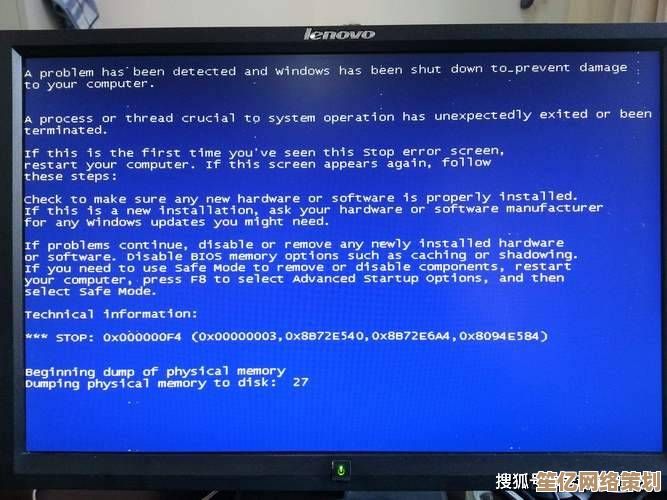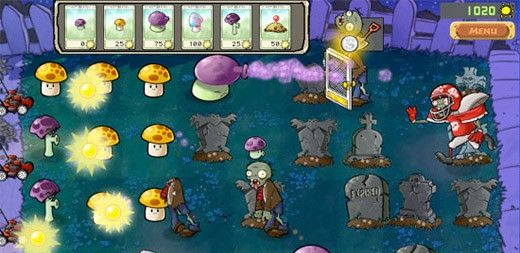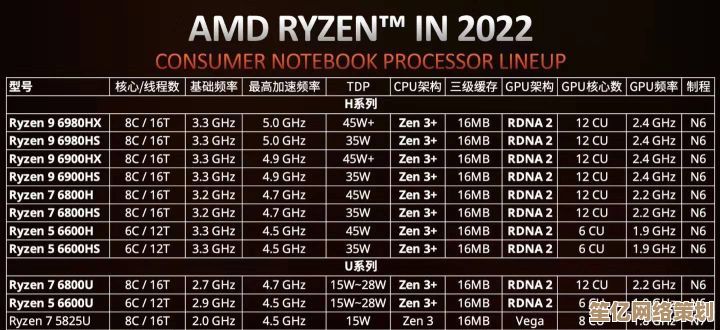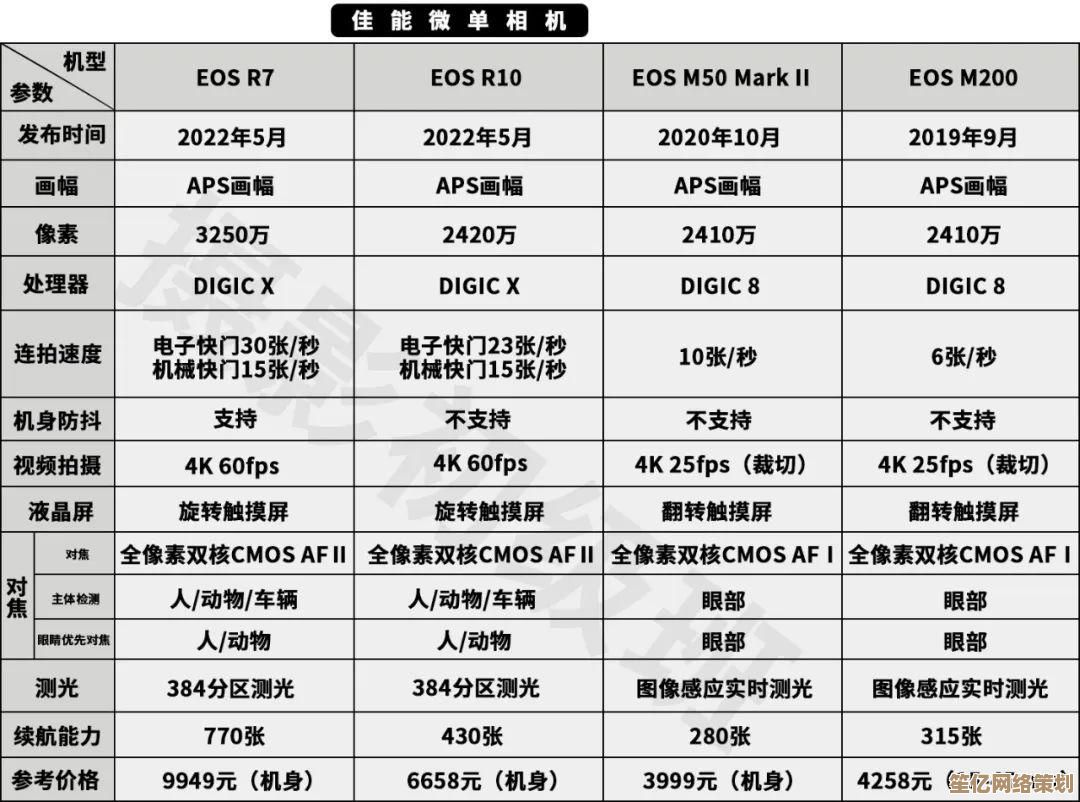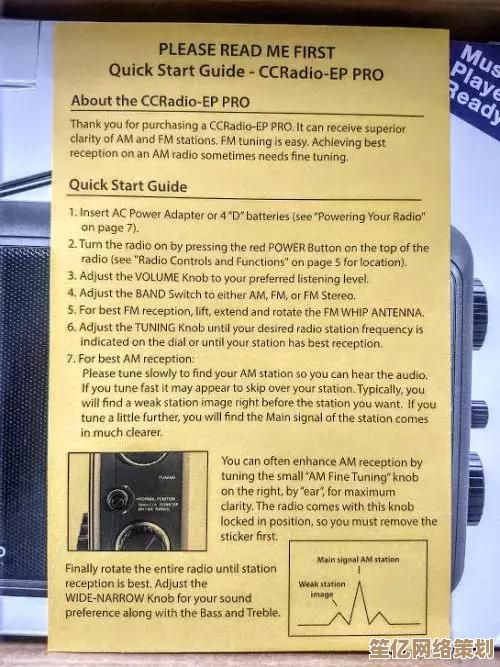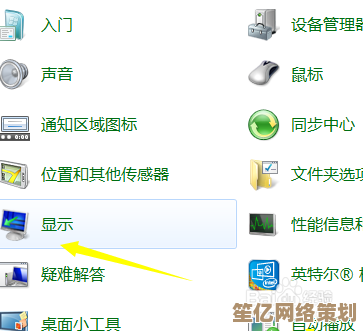实现电脑自动关机:Windows系统定时设置全面教程
- 问答
- 2025-10-05 10:39:19
- 1
Windows定时关机的小门道
哎,你是不是也有过这种经历——深夜下载着重要文件,却困得眼皮打架,生怕电脑开一整夜会出问题?或者挂机渲染视频,人想出门却得惦记着回家关电脑?🤔 其实啊,Windows自带的定时关机功能超级好用,但很多人要么不知道,要么觉得设置起来麻烦,今天我就结合自己翻车好几次的经验,跟大家聊聊怎么搞定这件事。
先说我自己的糗事:有次设了半夜自动关机,结果忘了取消,第二天发现渲染一半的3D模型全白给了……所以啊,定时关机虽好,可别乱设啊!(苦笑)
简单粗暴用运行框
按住Win+R,输入shutdown -s -t 3600,回车,看到没?系统立马弹提示告诉你一小时后关机,这里的3600就是秒数,你可以按需调整——想半小时后关机就填1800,两小时就7200,临时反悔的话,再输入shutdown -a就能取消。
这方法适合临时起意的情况,比如追剧时想着一小时后自动关机睡觉(虽然我经常取消就是了😅),不过缺点是要自己算秒数,数学不好的人可能得掰手指头……
用任务计划程序玩出花样
如果你想每天固定时间关机,比如半夜12点,那就得请出任务计划程序了,说实话我第一次用的时候差点被那一堆选项搞晕,但摸清楚后其实挺简单的。
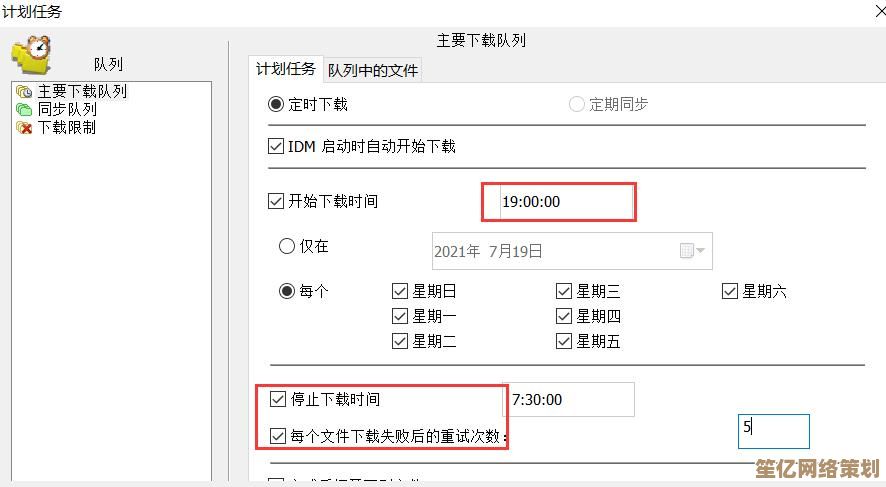
打开任务计划程序,创建基本任务:
- 名称随便写,每日自动关机”
- 触发器选“每天”,设置时间
- 操作选“启动程序”
- 在程序或脚本里填
shutdown,参数填-s -f(-f是强制关闭程序,怕有软件阻挠关机)
我一般会勾选“如果任务失败,每XX分钟重新尝试”,因为有时候系统抽风会执行失败,对了,记得在条件里取消“只有在计算机使用交流电源时才启动”,不然笔记本用电池时就不会关机啦!
自己写个批处理文件
这个听起来很极客,其实超简单,新建个文本文档,输入:

@echo off
shutdown -s -t 3600然后保存为.bat后缀的文件,双击就能运行,效果和方法一一样,你可以创建不同时间的批处理文件,1小时后关机.bat”、“3小时后关机.bat”,用起来特别方便。
我甚至做了个带倒计时提示的版本:
@echo off
echo 电脑将在60分钟后关机,请保存好工作!
shutdown -s -t 3600
pause这样双击运行时还会提醒你,避免我那种忘记关机的悲剧重演......👀
小贴士与翻车预警
- 关机前务必保存所有工作!特别是
-f参数会强制关闭程序,未保存的文件直接就没了(别问我怎么知道的) - 如果用了网络唤醒之类的功能,记得检查BIOS设置,有些电脑会自动开机
- 笔记本用户注意电量,别设了定时关机结果电量撑不到那个时候
说实话,这些功能Windows都给了,但藏得有点深,我总觉得微软应该把这些实用功能做得更直观些,比如在系统托盘加个快捷开关什么的......
希望这些小技巧对你有用!如果你有什么独门秘籍,也欢迎分享啊~我现在还在摸索怎么用语音控制定时关机,但每次对电脑喊“一小时后关机”它都只会打开Cortana,真是让人哭笑不得😂
本文由酒紫萱于2025-10-05发表在笙亿网络策划,如有疑问,请联系我们。
本文链接:http://waw.haoid.cn/wenda/19972.html